首页 / 教程
Win7电脑安装虚拟机的方法?
2023-09-23 17:44:00
对于那些精通计算机人来说,安装虚拟机很简单,但是对于小白来说可能没有听说过,更不用说如何安装它了。实际上,虚拟机几乎与真实计算机完全相同,您可以随意修改虚拟机设置。 以下小编教你在win7系统下安装虚拟机。
教程/方法
1。搜索官方VMware网站并下载适用于VMware Workstation 8.0.4官方安装包。
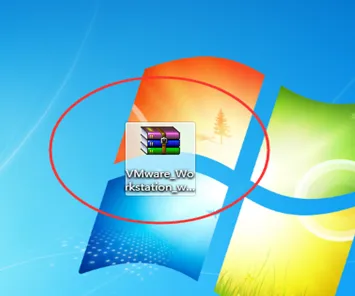
2。双击以打开正式版VMware Workstation 8.0.4下载版本,然后找到VMware Workstation.exe文件并单击“安装软件”。

3,在安装过程中会出现以下选项,一个是标准安装,一个是选择安装,这里小编建议大家使用标准安装,原因是标准安装比较简单操作,不需要考虑配置问题,当然
一些伟大神可以选择只安装和安装他们想要一些功能。

4,选择标准安装,我们需要选择安装路径,单击Change选择除C盘以外其他硬盘,默认情况下系统会在C盘上安装软件,但小编不建议您在C
中安装软件。原因是如果在C博士上安装了大量软件直到现在,我们计算机将变得越来越困难。

5。单击“更改”以选择相应硬盘后,我们需要创建一个新文件夹来存储VMware Workstation软件一些配置文件。如果您没有创建存储它文件夹,这些配置文件将分散在硬盘上,这不利于管理。
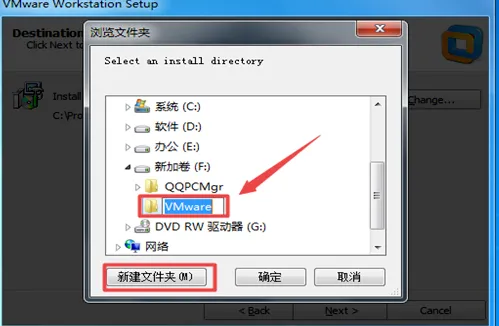
6,选择安装路径,点击Next会提示我们是否需要检测更新,这里我们需要取消这个检查,因为这个版本虚拟机足以让我们学习使用,不需要升级最新版本,以前小编说
版本越高,使用内存越大,这会导致电脑获得越来越多卡片。因此,小编不建议您更新到最新版本。

7。最后,我们只需要安装提示并单击下一步,然后等待安装完成。安装时间取决于我们计算机性能。计算机性能越好,安装越快。等待时间越长。

以上是在win7系统下安装虚拟机方法。
希望上面这篇文章能帮助到您!
关键词:安装虚拟机,Win7安装虚拟机,电脑安装虚拟机
最新内容
| 手机 |
相关内容

360安全路由器设置方法
360安全路由器设置方法,设置,路由器,步骤,地址,路由器管理,台中,绑定,升级,步骤一:连接上路由器首先,确保你已经将路由器的电源线插入插座并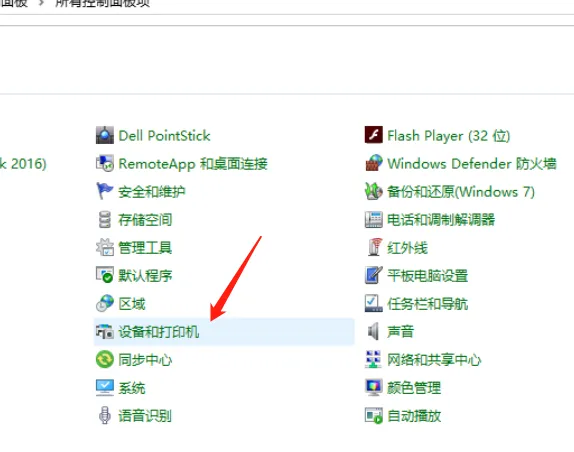
柯尼卡美能达打印机驱动怎么安装(
柯尼卡美能达打印机驱动怎么安装(柯尼卡美能达打印机驱动怎么安装367),柯尼卡美能达,打印机驱动,点击,怎么安装,驱动,添加打印机,安装驱
设置点样式(设置点样式的操作方法)
设置点样式(设置点样式的操作方法),设置,文字,标注,点击,格式,选择,字体,命令,设置点样式的操作方法1、在手机桌面找到“设置”并点击进入
360助手电脑版老版本下载软件(360
360助手电脑版老版本下载软件(360助手最新版本),手机助手,助手,下载,设置,版本,游戏,查看,最新版本,1. 360助手最新版本第一种,打开系统设置
电脑显示器dp线怎么选择(显示器dp
电脑显示器dp线怎么选择(显示器dp线和hdmi线),接口,显示器,支持,分辨率,从站,显示,传输,主站,1. 显示器dp线和hdmi线1k165hz显示器用dp线。
七彩虹电脑主板有几个版本(七彩虹
七彩虹电脑主板有几个版本(七彩虹主板型号种类),主板,七彩虹,七彩虹主板,华硕,显卡,产品,更新,战斧,1. 七彩虹主板型号种类电脑主板的排名
人与电脑象棋游戏下载安装(人与电
人与电脑象棋游戏下载安装(人与电脑下中国象棋),象棋,程序,天天象棋,中国象棋,游戏,功能,电脑版,下象棋,人与电脑下中国象棋是的,电脑毕竟是
无线网络桥接设置方法(无线网络桥
无线网络桥接设置方法(无线网络桥接设置方法笔记本),设置,路由器,无线,点击,连接,网线,桥接,选择,1. 无线网络桥接设置方法笔记本1.在桌面












